Početna stranica > Rješavanje problema > Zastoj pisača ili papira > Papir je zaglavljen u prednjem dijelu uređaja
Papir je zaglavljen u prednjem dijelu uređaja
- [Zagl. spr./str.], [Pon. zagl. spr./str.]
- [Zagl. spr.], [Pon. zagl. spr.]
- [Zagl. pred. str./MP ladica], [Pon. zagl. pred. /MP ladica]
- [Zagl. pred. str./ut. za ruc. ulag.], [Pon. zagl. sprijeda/utor za r. ul.]
- Iskopčajte uređaj iz električne utičnice.
- Ako papir stavljate u MP-ladicu, izvadite papir. (MFC-J2740DW/MFC-J5955DW)
- Iz uređaja u potpunosti izvucite ladicu 1 (1) kao što je prikazano strelicom.


Ako se na LCD-u ponovno prikazuju poruke o zaglavljenom papiru, na primjer [Pon. zagl. spr./str.], podignite držač papira (1) te ga potom pod kutom u potpunosti izvucite iz uređaja kao što je prikazano strelicom.
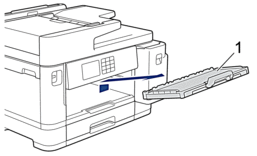
Kad ste gotovi, prijeđite na sljedeći korak.
- Polako izvucite zaglavljeni papir (1).


Ako se na LCD-u ponovno prikazuju poruke o zaglavljenom papiru, na primjer [Pon. zagl. spr./str.], učinite sljedeće:
- Podignite držač i uklonite zaglavljeni papir.
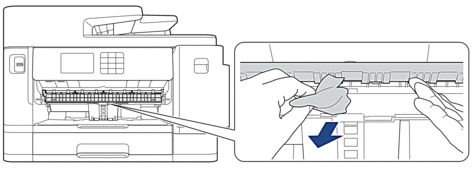
- Svakako pažljivo provjerite je li unutra (1) ostalo komadića papira.
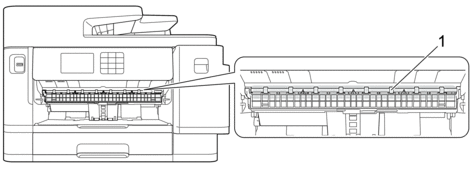
Kad ste gotovi, prijeđite na sljedeći korak.
- S obje ruke podignite poklopac skenera (1) u otvoreni položaj koristeći se utorima za prste sa svake strane uređaja.

- Polako izvucite zaglavljeni papir (1) iz uređaja.
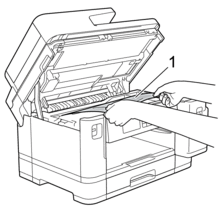

Ako se na LCD-u ponovno prikazuju poruke o zaglavljenom papiru, na primjer [Pon. zagl. spr./str.], pomaknite ispisnu glavu i zatim uklonite sav preostali papir iz tog dijela. Uvjerite se da u kutovima uređaja (1) i (2) nije ostalo komadića papira.

Kad ste gotovi, prijeđite na sljedeći korak.
- VAŽNO
-
- Ako se ispisna glava nalazi u desnom kutu, kao što je prikazano na slici, ne možete je pomaknuti. Zatvorite poklopac skenera i zatim ponovno spojite kabel napajanja. Ponovno otvorite poklopac skenera i držite pritisnutim gumb
 dok se ispisna glava ne pomakne prema sredini. Zatim iskopčajte uređaj iz napajanja i uklonite papir.
dok se ispisna glava ne pomakne prema sredini. Zatim iskopčajte uređaj iz napajanja i uklonite papir. 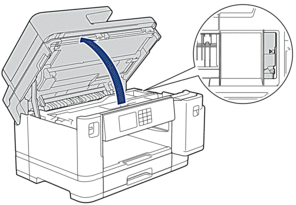
- Ako se papir zaglavio ispod ispisne glave, iskopčajte uređaj iz izvora napajanja i zatim pomaknite ispisnu glavu kako biste uklonili papir.
- Ako vam tinta dospije na kožu ili odjeću, odmah je isperite sapunom i deterdžentom.
- Polako zatvorite poklopac skenera koristeći se utorima za prste s obje strane.

- Ako se na LCD-u prikazuje [Zagl. spr./str.] ili [Pon. zagl. spr./str.], učinite sljedeće:
- Otvorite poklopac za sprječavanje zastoja papira (1) sa stražnje strane uređaja.

- Pažljivo pregledajte ima li zaglavljenog papira unutra i polako ga izvucite iz uređaja.
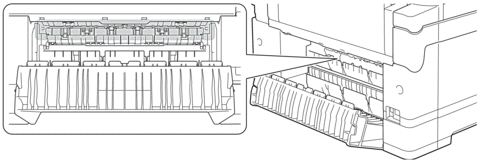
- Zatvorite poklopac za sprječavanje zastoja papira. Uvjerite se da je poklopac do kraja zatvoren.

- Ako se na LCD-u prikazuje [Zagl. pred. str./MP ladica] ili [Pon. zagl. pred. /MP ladica], pažljivo pregledajte ima li zaglavljenog papira u MP-ladici. Pritisnite ručicu za otpuštanje (1) prema stražnjoj strani uređaja te potom polako izvucite zaglavljeni papir iz MP-ladice.
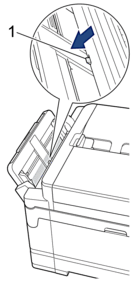
- Ako se na LCD-u prikazuje [Zagl. pred. str./ut. za ruc. ulag.] ili [Pon. zagl. sprijeda/utor za r. ul.], pažljivo pregledajte ima li zaglavljenog papira u otvoru za ručno ulaganje i polako ga izvucite iz uređaja.
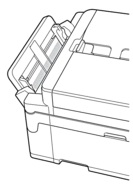
- Ako se na LCD-u ponovno prikazuju poruke o zaglavljenom papiru, na primjer [Pon. zagl. spr./str.], a izvadili ste držač papira, čvrstim pokretom ga vratite natrag u uređaj. Uvjerite se da ste držač papira uveli u kanalice.
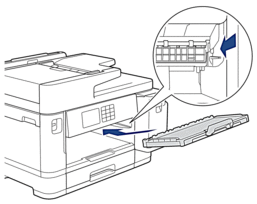
- Polako gurnite ladicu 1 tako da potpuno uđe u uređaj.
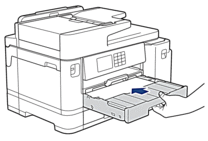
- Ponovno spojite kabel napajanja.
 Ako uvijek iznova dolazi do zastoja papira, možda je u uređaju zaglavljen komadić papira.
Ako uvijek iznova dolazi do zastoja papira, možda je u uređaju zaglavljen komadić papira.
 Srodne informacije: Uklonite komadiće papira
Srodne informacije: Uklonite komadiće papira



